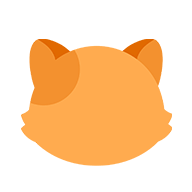win8笔记本怎么调亮度快捷键是什么原因
在Windows 8操作系统的笔记本上调整屏幕亮度通常可以通过以下几种方法:
-
快捷键调节:大多数笔记本电脑都配备了快捷键用于调整屏幕亮度。这通常是通过按住Fn键(功能键)同时按下带有太阳符号的F键(比如F5或F6)。不同的笔记本制造商可能会有所不同,具体可以查看键盘上的标记或阅读用户手册。
-
操作系统设置:您还可以直接在Windows 8系统中调整亮度。方法是进入“控制面板” > “硬件和声音” > “电源选项”,在那里可以找到屏幕亮度调节的滑块,左右滑动即可调整亮度。
-
通知中心调节:Windows 8引入了一个快速操作的通知中心,您可以通过屏幕右侧边缘滑动出现Charm菜单(或者移动鼠标到屏幕右上角),选择“设置”,在弹出的面板中可以直接调整屏幕亮度。
-
图形卡软件调节:如果您的笔记本装有独立显卡或是英特尔集成显卡,它们通常有自己的配置软件(如NVIDIA控制面板或英特尔图形控制面板),这些软件内也可以调整屏幕亮度。
如果在尝试以上方法时遇到问题,可能的原因包括:
- 驱动程序问题:您的显示适配器驱动可能需要更新。检查制造商网站或使用设备管理器更新驱动程序。
- 系统设置:有些系统电源管理设置可能会限制亮度调节,特别是在电池模式下。
- 硬件故障:极少数情况下,如果上述软件调节方法均无效,则可能是笔记本的屏幕或相关电路出现了硬件问题。
建议首先确保所有驱动程序是最新的,然后按顺序尝试上述方法调整亮度。如果问题依旧存在,可能需要考虑联系笔记本的制造商进行技术支持。